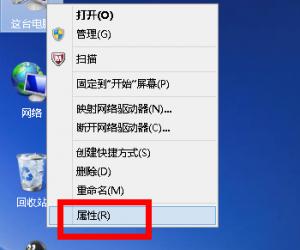钉钉圈子创建方法说明,随时分享个人动态
发布时间:2020-03-04 16:18:41作者:知识屋
升级钉钉版本,你会发现软件新增了一个功能——圈子,用户加入或者创建圈子,可以发布工作生活动态、交流兴趣爱好。钉钉圈子功能在哪?如何创建钉钉圈子?请看文章说明。
钉钉圈子如何创建?
手机端
首先打开最新版钉钉,登录账号,进入主页,点击【发现】——【圈子】,如图,

如果你所在的企业已经有人建立了圈子,这里就会显示出来,可以直接加入;当然了,你也可以自己创建圈子,

点击【立即使用】,如图,这里有四个圈子,分别是【内部圈】、【在线教学圈】、【商业交流圈】、【社群运营圈】,选择其中一个类型,

如图,给圈子起一个名称,选择【归属企业/组织】,点击【立即创建】,

圈子创建成功,你可以发布动态、分享日常,类似微信朋友圈。

电脑端
打开钉钉(5.0.0版本),登录账号,进入首页,在左侧菜单栏中点击【圈子】,如图,

进入以下页面,了解钉钉圈子的相关作用,点击【创建圈子】,

进入管理中心,选择圈子的类型,这里就以内部圈为例,点击选中,

如图,设置圈子名称,选择【归属企业/组织】,勾选【同企业/组织内部成员可发现并加入】,点击【立即创建】,

创建成功,点击【进入圈子】,如图,点击右侧的【发布话题】,你可以分享内容,和圈子中的成员进行互动。


简单来说,钉钉圈子功能具备了社交属性,我们可以将其看作是朋友圈。 想了解更多精彩教程资讯,请关注zhishiwu.com。
知识阅读
软件推荐
更多 >-
1
 一寸照片的尺寸是多少像素?一寸照片规格排版教程
一寸照片的尺寸是多少像素?一寸照片规格排版教程2016-05-30
-
2
新浪秒拍视频怎么下载?秒拍视频下载的方法教程
-
3
监控怎么安装?网络监控摄像头安装图文教程
-
4
电脑待机时间怎么设置 电脑没多久就进入待机状态
-
5
农行网银K宝密码忘了怎么办?农行网银K宝密码忘了的解决方法
-
6
手机淘宝怎么修改评价 手机淘宝修改评价方法
-
7
支付宝钱包、微信和手机QQ红包怎么用?为手机充话费、淘宝购物、买电影票
-
8
不认识的字怎么查,教你怎样查不认识的字
-
9
如何用QQ音乐下载歌到内存卡里面
-
10
2015年度哪款浏览器好用? 2015年上半年浏览器评测排行榜!